Dessiner des exemples pratiques
Introduction à cette section :
Dans les deux premières sections, nous avons appris Bitmap et quelques propriétés de base de l'API de dessin et méthodes courantes, mais nous nous sommes toujours sentis un peu Si vous n'êtes pas pratique, vous devez écrire quelque chose pour approfondir votre image, non ? Eh bien, dans cette section, nous allons écrire deux exemples simples :
- Mise en œuvre d'une simple planche à dessin
.- 2 .Une implémentation simple pour aider les belles femmes à nettoyer leurs vêtements
Héhé, le deuxième exemple est une petite démo écrite par Xiaozhu qui vient d'apprendre Android~ héhé~ Commencez cette section ~
1. Exemple pratique 1 : Mise en œuvre d'une simple planche à dessin :
Je pense que tout le monde connaît cela, ainsi que de nombreux téléphones portables. venez avec. Une planche à dessin pour que les utilisateurs puissent gribouiller, ici nous allons écrire un simple Exemple, analysons d'abord une partie de la logique pour implémenter ce genre de choses :
Q1 : Où est placée cette planche à dessin ?
Réponse : Dans View, nous personnalisons une View et complétons le dessin dans onDraw(). De plus, View a également une méthode onTouchEvent. Nous pouvons récupérer les opérations gestuelles de l'utilisateur !
Q2. Que dois-je préparer ?
Réponse : Un pinceau (Paint), une toile (Canvas) et un chemin (Path) enregistrent l'itinéraire tracé par l'utilisateur ; De plus, lorsque vous tracez une ligne, c'est à chaque fois depuis le point où le dernier temps de traînée s'est produit jusqu'au point où se produit le temps de traînée actuel ! Alors ce qui a été dessiné avant sera perdu Afin de sauvegarder le contenu précédemment dessiné, nous pouvons introduire la technologie dite "double buffering": En fait, à chaque fois, il n'est pas dessiné directement sur le canevas, mais d'abord sur le Bitmap, et une fois le dessin sur le Bitmap terminé, Dessinez-le simplement dans la vue d'un seul coup !
Q3. Quel est le processus spécifique de mise en œuvre ?
Réponse : initialisez le pinceau, définissez la couleur et d'autres paramètres ; créez un Bitmap de taille View dans la méthode onMeasure() de View, En même temps, créez un Canvas ; obtenez les coordonnées X et Y dans onTouchEvent, dessinez la connexion, et enfin redessinez avec invalidate(), c'est-à-dire appelez La méthode onDraw dessine les éléments du bitmap sur le canevas !
D'accord, maintenant que la logique est connue, voici le code :
MyView.java :
/**
* Created by Jay on 2015/10/15 0015.
*/
public class MyView extends View{
private Paint mPaint; //绘制线条的Path
private Path mPath; //记录用户绘制的Path
private Canvas mCanvas; //内存中创建的Canvas
private Bitmap mBitmap; //缓存绘制的内容
private int mLastX;
private int mLastY;
public MyView(Context context) {
super(context);
init();
}
public MyView(Context context, AttributeSet attrs) {
super(context, attrs);
init();
}
public MyView(Context context, AttributeSet attrs, int defStyleAttr) {
super(context, attrs, defStyleAttr);
init();
}
private void init(){
mPath = new Path();
mPaint = new Paint(); //初始化画笔
mPaint.setColor(Color.GREEN);
mPaint.setAntiAlias(true);
mPaint.setDither(true);
mPaint.setStyle(Paint.Style.STROKE);
mPaint.setStrokeJoin(Paint.Join.ROUND); //结合处为圆角
mPaint.setStrokeCap(Paint.Cap.ROUND); // 设置转弯处为圆角
mPaint.setStrokeWidth(20); // 设置画笔宽度
}
@Override
protected void onMeasure(int widthMeasureSpec, int heightMeasureSpec) {
super.onMeasure(widthMeasureSpec, heightMeasureSpec);
int width = getMeasuredWidth();
int height = getMeasuredHeight();
// 初始化bitmap,Canvas
mBitmap = Bitmap.createBitmap(width, height, Bitmap.Config.ARGB_8888);
mCanvas = new Canvas(mBitmap);
}
//重写该方法,在这里绘图
@Override
protected void onDraw(Canvas canvas) {
drawPath();
canvas.drawBitmap(mBitmap, 0, 0, null);
}
//绘制线条
private void drawPath(){
mCanvas.drawPath(mPath, mPaint);
}
@Override
public boolean onTouchEvent(MotionEvent event) {
int action = event.getAction();
int x = (int) event.getX();
int y = (int) event.getY();
switch (action)
{
case MotionEvent.ACTION_DOWN:
mLastX = x;
mLastY = y;
mPath.moveTo(mLastX, mLastY);
break;
case MotionEvent.ACTION_MOVE:
int dx = Math.abs(x - mLastX);
int dy = Math.abs(y - mLastY);
if (dx > 3 || dy > 3)
mPath.lineTo(x, y);
mLastX = x;
mLastY = y;
break;
}
invalidate();
return true;
}
}Effet d'exécution Image :
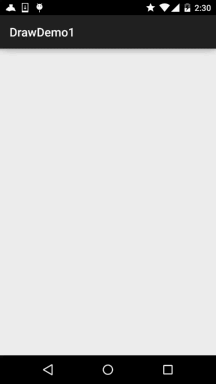
Vous pouvez l'agrandir en fonction de vos besoins, comme modifier la taille du pinceau, modifier la couleur du pinceau, enregistrer les images que vous avez dessinées, etc. ! Pensez de manière divergente et faites-le vous-même~
2 Exemple pratique 2 : Réalisation de l'effacement de beaux vêtements de femme
L'idée de base est : En utilisant la disposition des cadres, il y a deux ImageViews avant et après. La première montre la situation avant que les vêtements ne soient essuyés, et la seconde montre la situation après que les vêtements soient essuyés !
Après avoir défini des images de beauté pour les deux ImageViews, définissez ensuite OnTouchListener pour l'ImageView précédente ! doigt ici Réglez les 20*20 pixels proches du point tactile sur transparent !
Exécution des rendus :
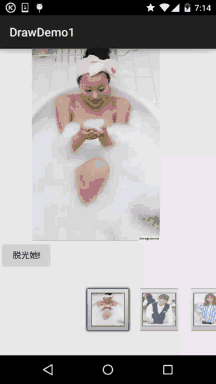
Implémentation du code :
Étape 1 : La première activité liée à la sélection d'une fille, la première est l'interface, une ImageView, un bouton et une galerie !
activity_main.xml:
<?xml version="1.0" encoding="utf-8"?> <LinearLayout xmlns:android="http://schemas.android.com/apk/res/android" android:layout_width="match_parent" android:layout_height="match_parent" android:orientation="vertical"> <ImageView android:id="@+id/img_choose" android:layout_width="320dp" android:layout_height="320dp" /> <Button android:id="@+id/btn_choose" android:layout_width="wrap_content" android:layout_height="wrap_content" android:text="脱光她!" /> <Gallery android:id="@+id/gay_choose" android:layout_width="match_parent" android:layout_height="wrap_content" android:layout_marginTop="25dp" android:spacing="1pt" android:unselectedAlpha="0.6" /> </LinearLayout>
Ensuite, il y a la classe Adapter de notre galerie Ici, nous réécrivons le BaseAdapter, et il est relativement simple d'afficher une image à l'intérieur. Il n’est pas nécessaire d’écrire une autre mise en page !
MeiziAdapter.java:
/**
* Created by Jay on 2015/10/16 0016.
*/
public class MeiziAdapter extends BaseAdapter{
private Context mContext;
private int[] mData;
public MeiziAdapter() {
}
public MeiziAdapter(Context mContext,int[] mData) {
this.mContext = mContext;
this.mData = mData;
}
@Override
public int getCount() {
return mData.length;
}
@Override
public Object getItem(int position) {
return mData[position];
}
@Override
public long getItemId(int position) {
return position;
}
@Override
public View getView(int position, View convertView, ViewGroup parent) {
ImageView imgMezi = new ImageView(mContext);
imgMezi.setImageResource(mData[position]); //创建一个ImageView
imgMezi.setScaleType(ImageView.ScaleType.FIT_XY); //设置imgView的缩放类型
imgMezi.setLayoutParams(new Gallery.LayoutParams(250, 250)); //为imgView设置布局参数
TypedArray typedArray = mContext.obtainStyledAttributes(R.styleable.Gallery);
imgMezi.setBackgroundResource(typedArray.getResourceId(R.styleable.Gallery_android_galleryItemBackground, 0));
return imgMezi;
}
}Enfin, nous arrivons à notre activité, qui est également très simple. Il ne s'agit que de définir l'événement onSelected pour la galerie. Après avoir cliqué sur le bouton, le fichier actuellement sélectionné La position est passée à la page suivante !
MainActivity.java:
public class MainActivity extends AppCompatActivity implements AdapterView.OnItemSelectedListener,
View.OnClickListener {
private Context mContext;
private ImageView img_choose;
private Button btn_choose;
private Gallery gay_choose;
private int index = 0;
private MeiziAdapter mAdapter = null;
private int[] imageIds = new int[]
{
R.mipmap.pre1, R.mipmap.pre2, R.mipmap.pre3, R.mipmap.pre4,
R.mipmap.pre5, R.mipmap.pre6, R.mipmap.pre7, R.mipmap.pre8,
R.mipmap.pre9, R.mipmap.pre10, R.mipmap.pre11, R.mipmap.pre12,
R.mipmap.pre13, R.mipmap.pre14, R.mipmap.pre15, R.mipmap.pre16,
R.mipmap.pre17, R.mipmap.pre18, R.mipmap.pre19, R.mipmap.pre20,
R.mipmap.pre21
};
@Override
protected void onCreate(Bundle savedInstanceState) {
super.onCreate(savedInstanceState);
setContentView(R.layout.activity_main);
mContext = MainActivity.this;
bindViews();
}
private void bindViews() {
img_choose = (ImageView) findViewById(R.id.img_choose);
btn_choose = (Button) findViewById(R.id.btn_choose);
gay_choose = (Gallery) findViewById(R.id.gay_choose);
mAdapter = new MeiziAdapter(mContext, imageIds);
gay_choose.setAdapter(mAdapter);
gay_choose.setOnItemSelectedListener(this);
btn_choose.setOnClickListener(this);
}
@Override
public void onItemSelected(AdapterView<?> parent, View view, int position, long id) {
img_choose.setImageResource(imageIds[position]);
index = position;
}
@Override
public void onNothingSelected(AdapterView<?> parent) {
}
@Override
public void onClick(View v) {
Intent it = new Intent(mContext,CaClothes.class);
Bundle bundle = new Bundle();
bundle.putCharSequence("num", Integer.toString(index));
it.putExtras(bundle);
startActivity(it);
}
}Ensuite il y a la page où on efface les vêtements de la fille La mise en page est relativement simple, FrameLayout + deux ImageViews avant. et après :
activity_caclothes.xml:
<?xml version="1.0" encoding="utf-8"?> <FrameLayout xmlns:android="http://schemas.android.com/apk/res/android" android:layout_width="match_parent" android:layout_height="match_parent"> <ImageView android:id="@+id/img_after" android:layout_width="wrap_content" android:layout_height="wrap_content" /> <ImageView android:id="@+id/img_before" android:layout_width="wrap_content" android:layout_height="wrap_content" /> </FrameLayout>
Vient ensuite la partie Java du code :
CaClothes.java :
/**
* Created by Jay on 2015/10/16 0016.
*/
public class CaClothes extends AppCompatActivity implements View.OnTouchListener {
private ImageView img_after;
private ImageView img_before;
private Bitmap alterBitmap;
private Canvas canvas;
private Paint paint;
private Bitmap after;
private Bitmap before;
private int position;
int[] imageIds1 = new int[]
{
R.mipmap.pre1, R.mipmap.pre2, R.mipmap.pre3, R.mipmap.pre4,
R.mipmap.pre5, R.mipmap.pre6, R.mipmap.pre7, R.mipmap.pre8,
R.mipmap.pre9, R.mipmap.pre10, R.mipmap.pre11, R.mipmap.pre12,
R.mipmap.pre13, R.mipmap.pre14, R.mipmap.pre15, R.mipmap.pre16,
R.mipmap.pre17, R.mipmap.pre18, R.mipmap.pre19, R.mipmap.pre20,
R.mipmap.pre21
};
int[] imageIds2 = new int[]
{
R.mipmap.after1, R.mipmap.after2, R.mipmap.after3, R.mipmap.after4,
R.mipmap.after5, R.mipmap.after6, R.mipmap.after7, R.mipmap.after8,
R.mipmap.after9, R.mipmap.after10, R.mipmap.after11, R.mipmap.after12,
R.mipmap.after13, R.mipmap.after14, R.mipmap.after15, R.mipmap.after16,
R.mipmap.after17, R.mipmap.after18, R.mipmap.after19, R.mipmap.after20,
R.mipmap.after21
};
@Override
public void onCreate(Bundle savedInstanceState) {
super.onCreate(savedInstanceState);
setContentView(R.layout.activity_caclothes);
Bundle bd = getIntent().getExtras();
position = Integer.parseInt(bd.getString("num"));
bindViews();
}
private void bindViews() {
img_after = (ImageView) findViewById(R.id.img_after);
img_before = (ImageView) findViewById(R.id.img_before);
BitmapFactory.Options opts = new BitmapFactory.Options();
opts.inSampleSize = 1;
after = BitmapFactory.decodeResource(getResources(), imageIds2[position], opts);
before = BitmapFactory.decodeResource(getResources(), imageIds1[position], opts);
//定义出来的是只读图片
alterBitmap = Bitmap.createBitmap(before.getWidth(), before.getHeight(), Bitmap.Config.ARGB_4444);
canvas = new Canvas(alterBitmap);
paint = new Paint();
paint.setStrokeCap(Paint.Cap.ROUND);
paint.setStrokeJoin(Paint.Join.ROUND);
paint.setStrokeWidth(5);
paint.setColor(Color.BLACK);
paint.setAntiAlias(true);
canvas.drawBitmap(before, new Matrix(), paint);
img_after.setImageBitmap(after);
img_before.setImageBitmap(before);
img_before.setOnTouchListener(this);
}
@Override
public boolean onTouch(View v, MotionEvent event) {
switch (event.getAction()) {
case MotionEvent.ACTION_DOWN:
break;
case MotionEvent.ACTION_MOVE:
int newX = (int) event.getX();
int newY = (int) event.getY();
//setPixel方法是将某一个像素点设置成一个颜色,而这里我们把他设置成透明
//另外通过嵌套for循环将手指触摸区域的20*20个像素点设置为透明
for (int i = -20; i < 20; i++) {
for (int j = -20; j < 20; j++) {
if (i + newX >= 0 && j + newY >= 0 && i + newX < before.getWidth() && j + newY < before.getHeight())
alterBitmap.setPixel(i + newX, j + newY, Color.TRANSPARENT);
}
}
img_before.setImageBitmap(alterBitmap);
break;
}
return true;
}
}Le code n'est pas difficile à comprendre, il est relativement simple. Eh bien, jetez simplement un œil aux rendus. Ne faites pas autant de règles de spirale à droite....
3. Téléchargement d'un exemple de code :
DrawDemo1.zip Le projet est relativement volumineux, plus de 20 M, et il existe de nombreuses ressources d'images, vous savez~
Résumé de cette section :
D'accord, cette section a écrit deux petits exemples sur le dessin, qui sont assez intéressants, je pense que vous les publierez. les beaux vêtements des femmes ? Lorsqu'il est éliminé, c'est sous forme de blocs. Ce n'est pas parfait, n'est-ce pas ? Dans la section suivante, nous découvrirons plusieurs PorterDuffs. Écrivons plus d'exemples. Par rapport à ce code, c'est beaucoup plus simple. De plus, en raison de contraintes de temps, le code n'a pas été optimisé. Ou organisez-le, vous pouvez le modifier selon vos propres besoins~D'accord, c'est tout, je souhaite à tous un bon week-end~








